华硕Z170主板设置bios的方法 华硕Z170主板bios设置教程
在组装电脑的过程中,设置主板的BIOS是至关重要的一步,华硕Z170主板是一款性能强大的主板,其BIOS设置可以影响电脑的性能和稳定性。在进行华硕Z170主板的BIOS设置时,需要按照正确的步骤进行操作,以确保系统的正常运行和性能的最大化。接下来我们将介绍华硕Z170主板BIOS设置的详细教程,帮助您轻松完成设置。
华硕Z170主板bios设置教程:
华硕Z170主板bios设置--高级菜单(Advanced)。高级菜单(Advanced)中央处理器与其他系统设备的细部设置。
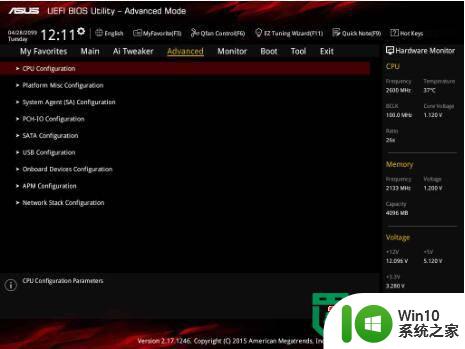
Active Processor Cores [All]
设置在每个处理封包中启用的处理器核心数量。
Intel Virtualization Technology [Enabled]
当设为 [Enabled] 时,启动 Intel 虚拟技术(Virtualization Technology)让
硬件平台可以同时运行多个操作系统。设置值有: [Disabled] [Enabled]
Hardware Prefetcher [Enabled]
当设为 [Enabled] 时,可以让 CPU 在 L2 Cache 进行预取反馈和数据,从而降低内存负荷时间,改善系统性能。
Adjacent Cache Line Prefetch [Enabled]
当设为 [Enabled] 时,可以让 L2 Cache 的中间缓存线运行相邻缓存线预取
功能,从而降低内存负荷时间,改善系统性能。
Boot Performance Mode [Auto]
本项目用来让您在操作系统切换前选择 CPU 的性能状态。
CPU Power Management Configuration频率、电源、报告等设置
2.6.2 平台各项设置(Platform Misc Configuration)本菜单可让您更改平台相关的各项设置。
2.6.3 系统代理设置(System Agent Configuration)内存、显卡、接口等设置
2.6.4 PCH-IO 设置(PCH-IO Configuration)设置 PCI Express 插槽。
2.6.5 SATA 设备设置(SATA Configuration)硬盘模式设置
2.6.6 USB 设备设置(USB Configuration)更改 USB 设备的各项相关设置。在【USB Devices】项目中会显示自动检测到的数值或设备。若无连接任何设备,则会显示 []。
Legacy USB Support [Enabled]
[Enabled] 启动在传统操作系统中支持 USB 设备功能。
[Disabled] USB 设备只能在 BIOS 程序设置中使用,无法在启动设备列表中被检
测到。
[Auto] 系统可以在开机时便自动检测是否有 USB 设备存在,若是,则启动
2.6.7 内置设备设置(Onboard Devices Configuration)
2.6.8 高级电源管理设置(APM)
2.6.9 网络堆栈(Network Stack)
以上就是华硕Z170主板设置bios的方法的全部内容,有遇到相同问题的用户可参考本文中介绍的步骤来进行修复,希望能够对大家有所帮助。
华硕Z170主板设置bios的方法 华硕Z170主板bios设置教程相关教程
- 华硕主板设置bios图文详解 华硕主板bios设置教程
- 华硕进入bios设置u盘启动 华硕主板BIOS设置U盘启动方法
- 华硕bios设置u盘启动的方法 华硕主板如何设置U盘启动
- 华擎主板设置bios的方法 华擎主板bios设置教程
- 华硕主板台式机BIOS设置U盘启动的方法 华硕主板台式机BIOS怎么设置U盘启动
- 华硕P8Z77-V LE PLUS主板通过bios设置u盘启动的方法 华硕P8Z77-V LE PLUS主板如何通过bios设置u盘启动
- 华硕P8H61-M PLUS主板bios设置u盘启动的步骤图解 华硕P8H61-M PLUS主板bios设置u盘启动方法步骤图解
- 怎么进行华硕主板虚拟化bios设置 华硕主板虚拟化bios设置的步骤
- 华硕主板BIOS更新步骤详解 如何正确升级华硕主板BIOS
- 华硕主板进入bios按F几 华硕主板怎么进入bios
- 华擎b85主板设置bios教程 华擎b85主板bios设置步骤
- 华硕晟H61C主板从bios设置U盘启动步骤 华硕晟H61C主板U盘启动设置方法
- U盘装机提示Error 15:File Not Found怎么解决 U盘装机Error 15怎么解决
- 无线网络手机能连上电脑连不上怎么办 无线网络手机连接电脑失败怎么解决
- 酷我音乐电脑版怎么取消边听歌变缓存 酷我音乐电脑版取消边听歌功能步骤
- 设置电脑ip提示出现了一个意外怎么解决 电脑IP设置出现意外怎么办
电脑教程推荐
- 1 w8系统运行程序提示msg:xxxx.exe–无法找到入口的解决方法 w8系统无法找到入口程序解决方法
- 2 雷电模拟器游戏中心打不开一直加载中怎么解决 雷电模拟器游戏中心无法打开怎么办
- 3 如何使用disk genius调整分区大小c盘 Disk Genius如何调整C盘分区大小
- 4 清除xp系统操作记录保护隐私安全的方法 如何清除Windows XP系统中的操作记录以保护隐私安全
- 5 u盘需要提供管理员权限才能复制到文件夹怎么办 u盘复制文件夹需要管理员权限
- 6 华硕P8H61-M PLUS主板bios设置u盘启动的步骤图解 华硕P8H61-M PLUS主板bios设置u盘启动方法步骤图解
- 7 无法打开这个应用请与你的系统管理员联系怎么办 应用打不开怎么处理
- 8 华擎主板设置bios的方法 华擎主板bios设置教程
- 9 笔记本无法正常启动您的电脑oxc0000001修复方法 笔记本电脑启动错误oxc0000001解决方法
- 10 U盘盘符不显示时打开U盘的技巧 U盘插入电脑后没反应怎么办
win10系统推荐
- 1 系统之家ghost win10 64位u盘家庭版v2023.12
- 2 电脑公司ghost win10 64位官方破解版v2023.12
- 3 系统之家windows10 64位原版安装版v2023.12
- 4 深度技术ghost win10 64位极速稳定版v2023.12
- 5 雨林木风ghost win10 64位专业旗舰版v2023.12
- 6 电脑公司ghost win10 32位正式装机版v2023.12
- 7 系统之家ghost win10 64位专业版原版下载v2023.12
- 8 深度技术ghost win10 32位最新旗舰版v2023.11
- 9 深度技术ghost win10 64位官方免激活版v2023.11
- 10 电脑公司ghost win10 32位官方稳定版v2023.11